后期不会?剪辑很难?AI帮你完成!Insta360 App支持智能剪辑功能,只需导入素材,App会根据模版自动剪辑,配乐卡点,大片制作不再困难。
使用前请注意以下事项:
【ONE R 4K广角镜头和一英寸版本】
相机连接app后,将素材直接下载到手机app,下载过程中请保持一直在当前下载页面(不要切换到其他页面、退出app或熄屏)。
如果自动剪辑无法识别素材,请确保拍摄后,素材是直接从相机下载到app(不要从电脑导入手机)。
【ONE R 360° 全景镜头】
请将需要进行AI剪辑的全景素材,先在视频播放页进行自动取景,并在导出时选择“导出所有片段“。
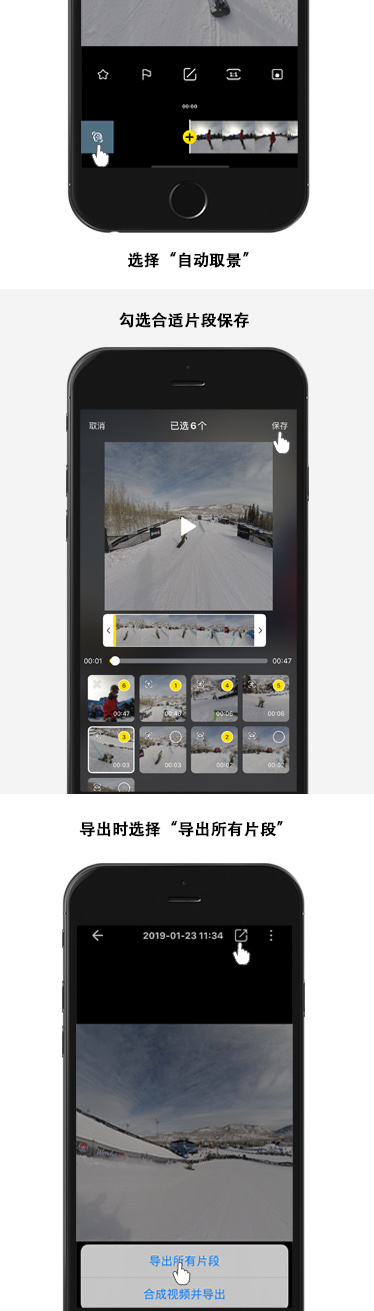
具体操作步骤:
1. 选择模板
点击【故事】->【探索模版】。可以根据模板匹配的场景、需要素材的数量,选择喜欢的模板使用。
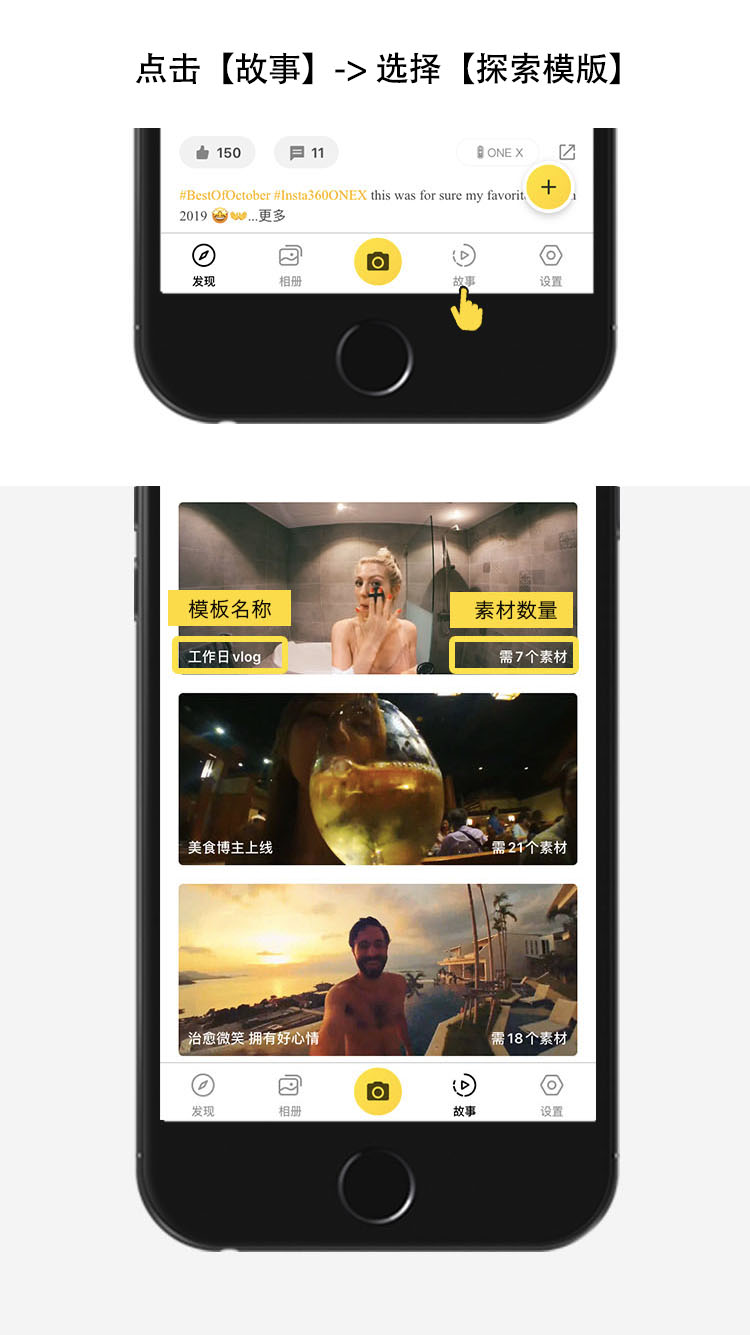
2. 拍摄素材
确定模板后,点击该模板进入demo界面。注意查看左下方的提示语,拍摄相应类型的素材。
如果没有拍摄足够类型的片段,AI将无法识别其他类型的片段,会导致素材数量不够,无法完成剪辑。
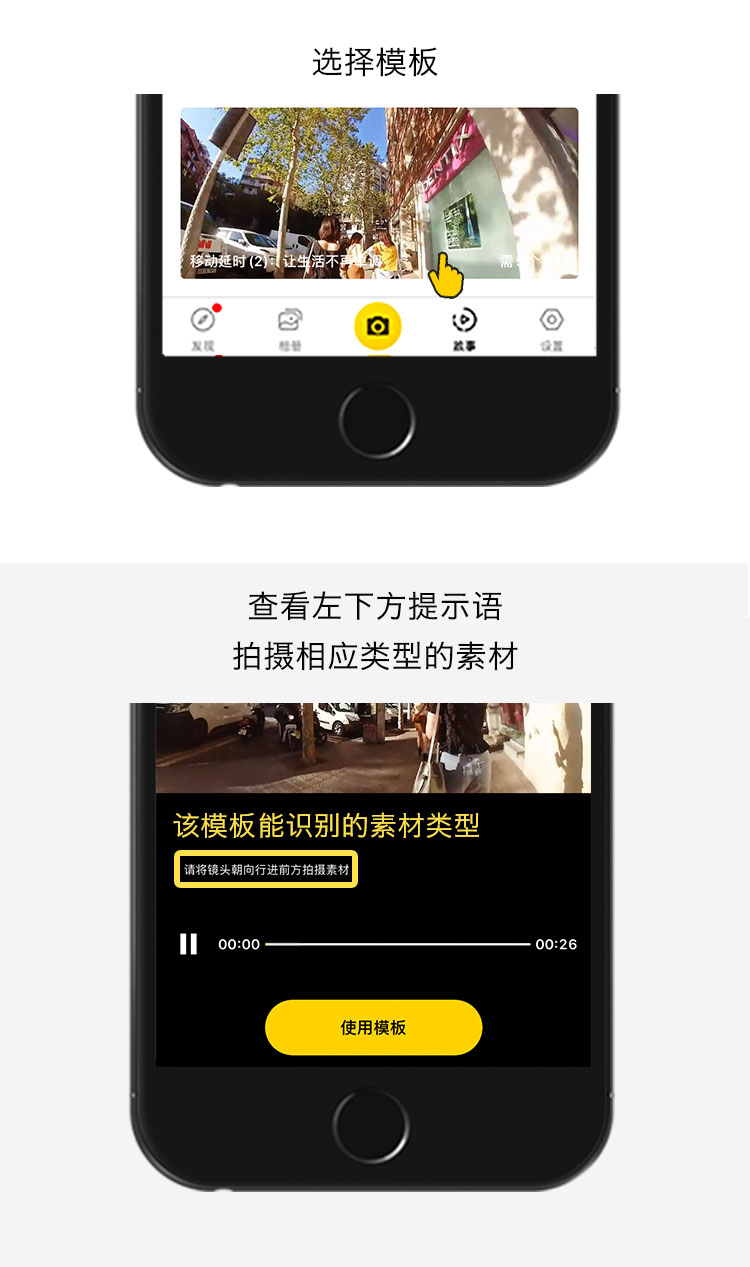
3. 开始剪辑
(1)将所需编辑的视频从相机导入到App内(如何导出?),或者连接相机后直接进入模版页选材编辑。
(2)确定要使用的模板后,进入该模板界面。点击【使用模板】,进入AI剪辑界面,点击右下角灯泡图标,AI将自动选择合适的素材并剪辑生成。
温馨提醒:如果对AI选择的素材不满意,点击下方视频序列中已填充的视频,左右滑动调整该视频选取的片段,也可以删除/锁定该视频。

(3)确定填充完视频序列后,点击序列最后的“预览”。点击右上角“✔️“即可进入视频编辑界面。 编辑界面可以调节音量、修改画幅大小(自动剪辑不支持片段裁剪和调速)。
温馨提示:由于每首音乐的节奏不同,更换音乐后,可能会造成卡点错位的问题
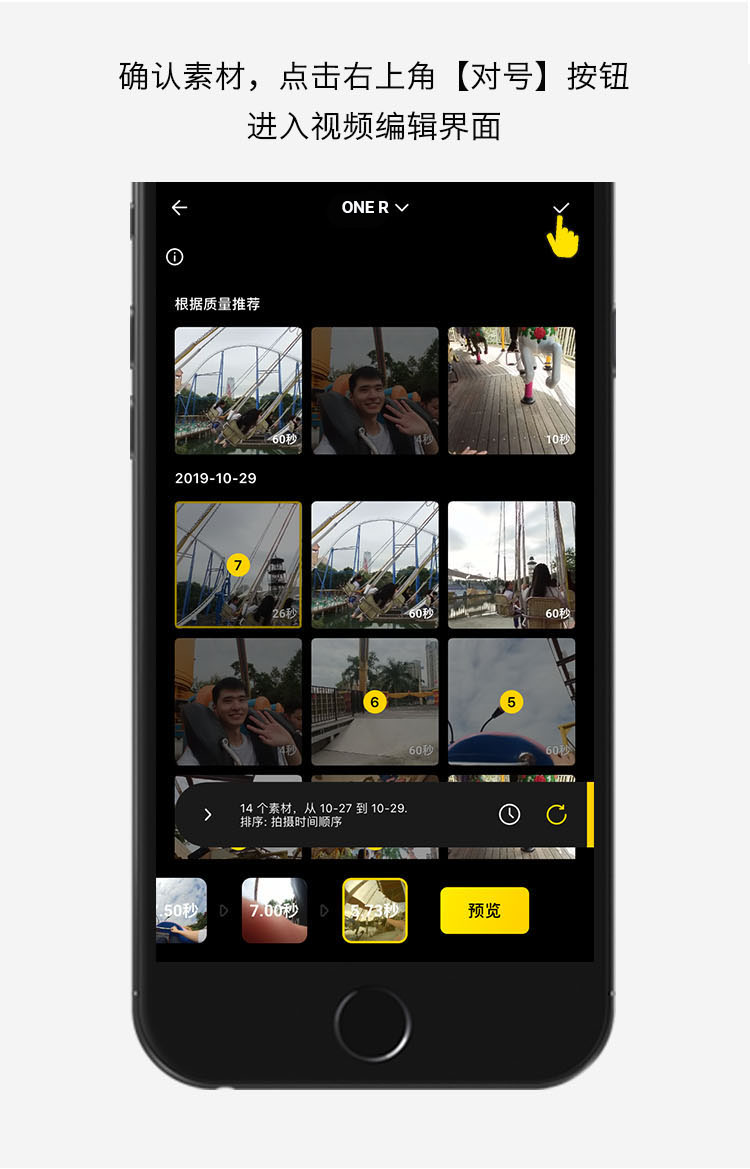
4. 导出分享
点击分享按钮,保存视频,将视频发布到社区。
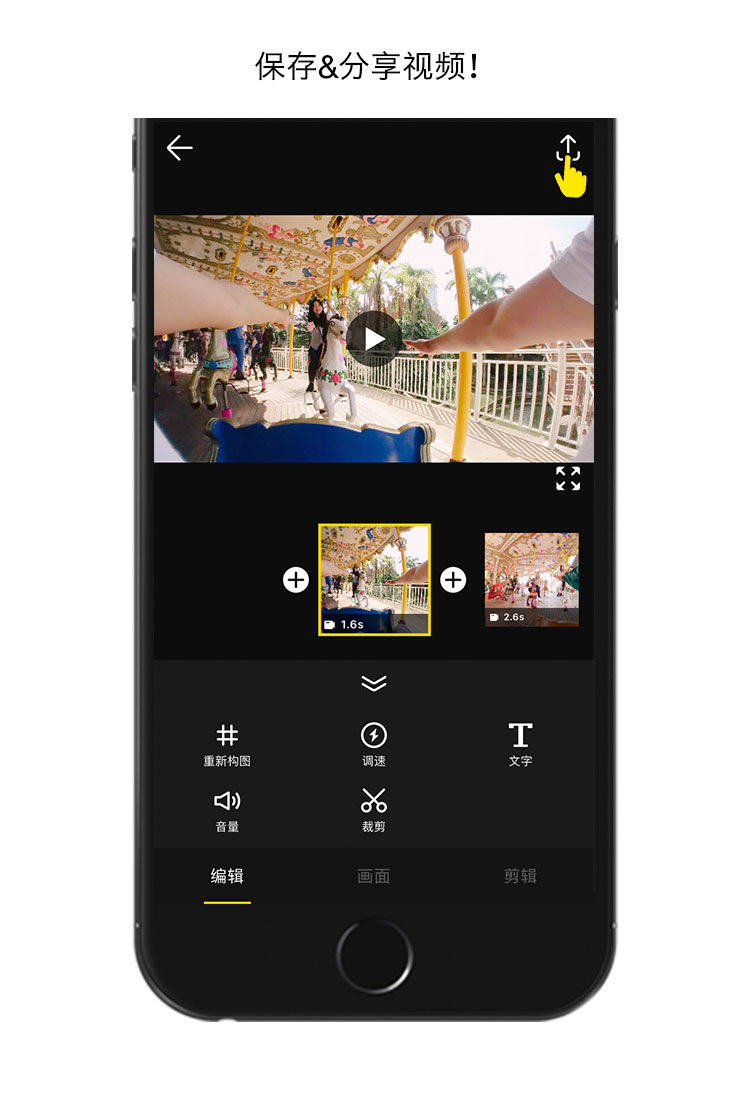
如上述答案未解决您的问题,请联系官方客服。